win10电脑运行war3系统错误oxc0000005怎么解决
更新时间:2021-01-23 10:28:00作者:xinxin
war3作为一款经典的游戏,有着各种玩家熟悉的英雄人物、游戏地图,,能让用户在win10系统玩时得到放松,但是近日有用户在win10电脑中运行war3的过程中系统就会出现错误oxc0000005,那么win10电脑运行war3系统错误oxc0000005怎么解决呢?下面小编就来告诉大家解决方法。
推荐下载:win10 64位旗舰版下载
具体方法:
1、如果你频繁的从游戏中切出来,你很有可能会遇到这个界面。
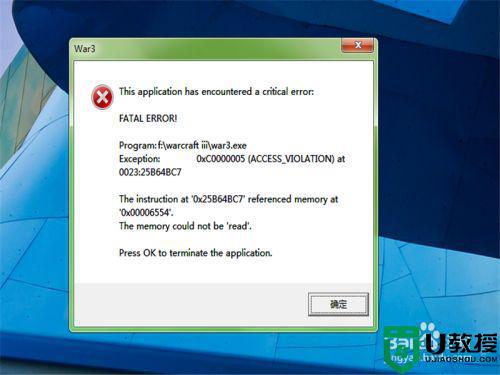
2、点击上面的确定按钮,然后看看游戏还在不在,如果在的话你肯定是回不去的,那么就右键退出,如果直接游戏不见了,你先重新启动一下游戏看看能否正常进行,如果不能,打开任务管理器。

3、在任务管理器中点击进程选项。

4、在这里面找到war3.exe的应用程序,证明这个程序应该是不在桌面显示,但是实际上没有关闭彻底。

5、右键点击图标,然后点击结束进程。

6、它会提示你可能会系统崩溃,不要理会,直接点击结束进程就可以了。
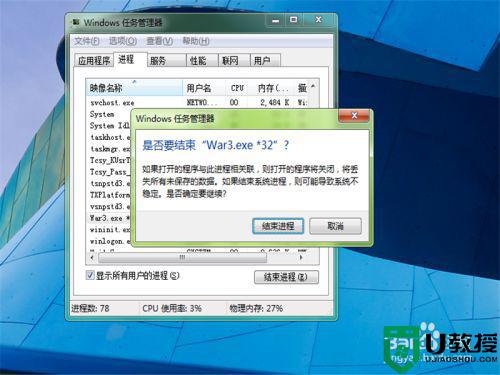
7、重新启动游戏,你就会发现可以重新愉快的玩耍了。
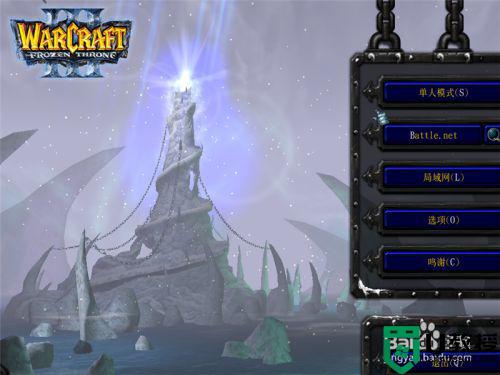
上述就是win10电脑运行war3系统错误oxc0000005解决方法了,有出现这种现象的小伙伴不妨根据小编的方法来解决吧,希望能够对大家有所帮助。
win10电脑运行war3系统错误oxc0000005怎么解决相关教程
- win10运行不了war3怎么办 win10系统无法运行war3解决方法
- win10玩war3到后期崩溃怎么办 win10运行war3崩溃如何解决
- win10系统运行出现错误igdkmd64.sys蓝屏解决方法
- win10系统运行战地3提示directx error错误的解决方法
- win10系统电脑运行慢怎么办 win10系统速度慢解决办法
- w10系统运行sodworks慢怎么办 win10电脑运行solidworks卡怎么办
- win10运行窗口怎么打开 电脑系统快捷键打开运行窗口的方式
- win10电脑玩galgame乱码怎么解决 win10系统运行galgame乱码如何修复
- win10电脑运行突然蓝屏错误ntoskrnl.exe如何修复
- win10运行程序无法启动0xc0150002错误代码解决方法
- Win11如何替换dll文件 Win11替换dll文件的方法 系统之家
- Win10系统播放器无法正常运行怎么办 系统之家
- 李斌 蔚来手机进展顺利 一年内要换手机的用户可以等等 系统之家
- 数据显示特斯拉Cybertruck电动皮卡已预订超过160万辆 系统之家
- 小米智能生态新品预热 包括小米首款高性能桌面生产力产品 系统之家
- 微软建议索尼让第一方游戏首发加入 PS Plus 订阅库 从而与 XGP 竞争 系统之家
热门推荐
win10系统教程推荐
- 1 window10投屏步骤 windows10电脑如何投屏
- 2 Win10声音调节不了为什么 Win10无法调节声音的解决方案
- 3 怎样取消win10电脑开机密码 win10取消开机密码的方法步骤
- 4 win10关闭通知弹窗设置方法 win10怎么关闭弹窗通知
- 5 重装win10系统usb失灵怎么办 win10系统重装后usb失灵修复方法
- 6 win10免驱无线网卡无法识别怎么办 win10无法识别无线网卡免驱版处理方法
- 7 修复win10系统蓝屏提示system service exception错误方法
- 8 win10未分配磁盘合并设置方法 win10怎么把两个未分配磁盘合并
- 9 如何提高cf的fps值win10 win10 cf的fps低怎么办
- 10 win10锁屏不显示时间怎么办 win10锁屏没有显示时间处理方法

